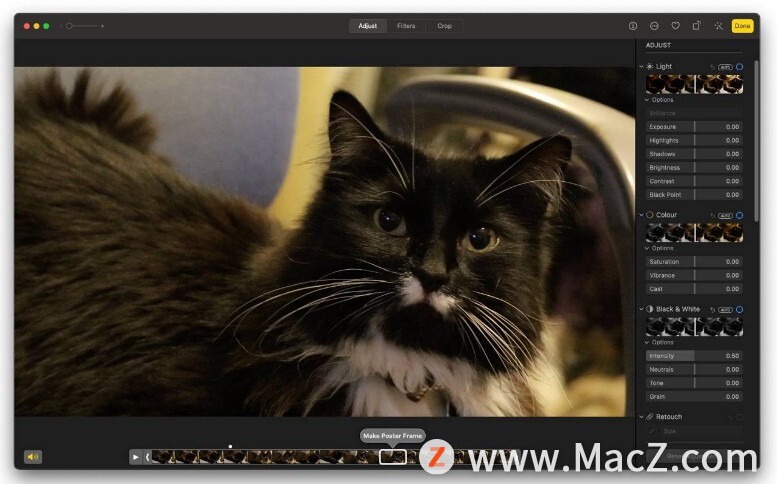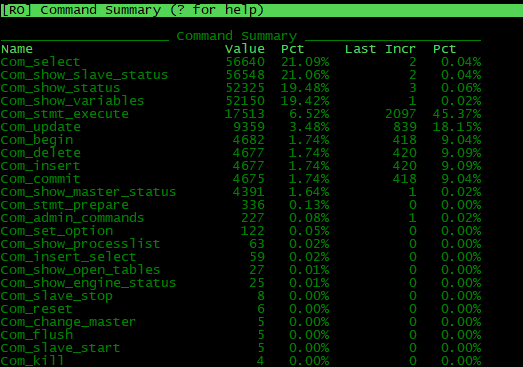如何制作分屏视频呢?别急,今天小编给大家带来了使用Wondershare Filmora for Mac制作分屏视频的教程,提供了令人惊叹的分屏模板,可以轻松高效地制作视频,感兴趣的朋友快来跟小编看看吧!
Wondershare Filmora X for Mac(喵影工厂)
立即下载
Wondershare Filmora for Mac(视频编辑软件)是一款功能十分强大的视频编辑软件,界面简洁美观、操作简单易用,是我国万兴科技近几年的代表作品,国外非常出名。
2022-04-26274.31 MB简体中文
Wondershare Filmora X for Mac(视频编辑器)
立即下载
Wondershare Filmora for Mac是一个易于使用的视频编辑器,wondershare filmora mac版具有强大的功能和丰富的功能,使用wondershare filmora mac软件,可以让你制作出高质量的视频,通过使用Filmora你会很容易地创建从视频文件,音频文件,并与转场,效果和标题照片文件的专业般的电影。
2022-04-01353.68 MB英文软件
1.添加视频剪辑
启动 Wondershare Filmora for Mac 应用程序并通过单击“导入”按钮或使用文件菜单添加视频文件来导入媒体文件。

2.选择分屏模板
点击顶部的“分屏”选项,引导您进入要选择的模板列表。从 0多种布局中,根据您添加到时间线的视频剪辑数量选择所需的模板。您可以在查看器窗口中预览布局,并将所需模板放置在时间轴上所需位置。现在,使用倒放图标在布局上排列视频剪辑,并在放置后分别调整视频剪辑。

3.导出分屏视频
就是这样!您现在已经在 Wondershare Filmora for Mac 中成功创建了分屏视频。您可以进一步编辑、预览视频并将其导出为所需的格式。

以上就是小编给大家带来的全部内容,希望对您有所帮助,更多实用Mac教程尽在wervps !
未经允许不得转载:搬瓦工VPS_美国VPS » 如何制作分屏视频呢?
 搬瓦工VPS_美国VPS
搬瓦工VPS_美国VPS